Not
Åtkomst till den här sidan kräver auktorisering. Du kan prova att logga in eller ändra kataloger.
Åtkomst till den här sidan kräver auktorisering. Du kan prova att ändra kataloger.
Med dataflöden kan du förena data från flera källor och förbereda enhetliga data för modellering. När du skapar ett dataflöde uppmanas du att uppdatera data för dataflödet. Du måste uppdatera ett dataflöde innan det kan användas i en semantisk modell i Power BI Desktop, eller refereras till som en länkad eller beräknad tabell.
Anmärkning
Dataflöden kanske inte är tillgängliga i Power BI-tjänsten för alla amerikanska myndighets-DOD-kunder. Mer information om vilka funktioner som är tillgängliga och vilka som inte är det finns i Tillgänglighet för Power BI-funktioner för amerikanska myndighetskunder.
Konfigurera ett dataflöde
Om du vill konfigurera uppdateringen av ett dataflöde väljer du Fler alternativ (ellipsen) och väljer Inställningar.
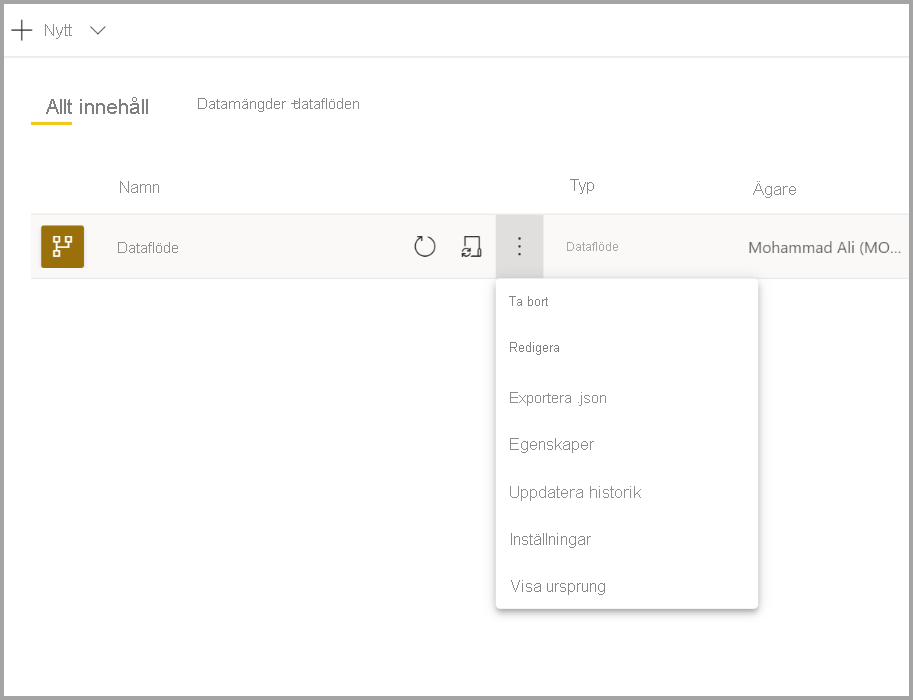
Inställningar ger många möjligheter för dina dataflöden, som beskrivs i följande avsnitt.
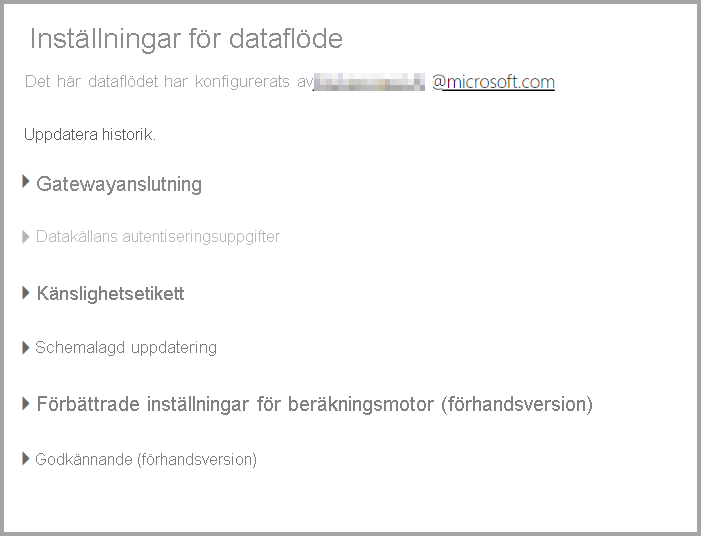
Ta ägarskap: Om du inte äger dataflödet är många av dessa inställningar inaktiverade. Om du vill ta över ägarskapet för dataflödet väljer du Ta över för att ta kontroll. Du uppmanas att ange autentiseringsuppgifter för att säkerställa att du har den åtkomstnivå som krävs.
Gatewayanslutning: I det här avsnittet kan du välja om dataflödet ska använda en gateway och välja vilken gateway som ska användas. Om du har angett gatewayen som en del av redigeringen av dataflödet kan du när du tar över ägarskapet behöva uppdatera autentiseringsuppgifterna med hjälp av alternativet redigera dataflöde.
Autentiseringsuppgifter för datakälla: I det här avsnittet väljer du vilka autentiseringsuppgifter som ska användas och kan ändra hur du autentiserar till datakällan.
Känslighetsetikett: Här kan du definiera känsligheten för data i dataflödet. Mer information om känslighetsetiketter finns i Använda känslighetsetiketter i Power BI.
Schemalagd uppdatering: Här kan du definiera de tider på dagen som de valda dataflödesuppdateringarna uppdateras. Ett dataflöde kan uppdateras med samma frekvens som en semantisk modell.
Förbättrade inställningar för beräkningsmotorn: Här kan du definiera om dataflödet lagras i beräkningsmotorn. Beräkningsmotorn gör det möjligt för efterföljande dataflöden, som refererar till det här dataflödet, att utföra sammanslagningar och kopplingar och andra transformeringar snabbare än du annars skulle göra. Det gör också att DirectQuery kan utföras över dataflödet. Om du väljer På ser du till att dataflödet alltid stöds i DirectQuery-läge, och alla referenser drar nytta av motorn. Om du väljer Optimerad används motorn endast om det finns en referens till det här dataflödet. Om du väljer Av inaktiveras beräkningsmotorn och DirectQuery-funktionen för det här dataflödet.
Godkännande: Du kan definiera om dataflödet är certifierat eller befordrat.
Anmärkning
Användare med en Pro-licens eller en Premium per användare (PPU) kan skapa ett dataflöde på en Premium-arbetsyta.
Försiktighet
Om en arbetsyta tas bort som innehåller dataflöden tas även alla dataflöden i arbetsytan bort. Även om det är möjligt att återställa arbetsytan kan du inte återställa borttagna dataflöden, antingen direkt eller via support från Microsoft.
Uppdatera ett dataflöde
Dataflöden fungerar som byggstenar ovanpå varandra. Anta att du har ett dataflöde med namnet Rådata och en länkad tabell med namnet Transformerade data, som innehåller en länkad tabell till dataflödet Rådata . När schemauppdateringen för Raw Data-dataflödet utlöses utlöses alla dataflöden som refererar till det när det är klart. Den här funktionen skapar en kedjeeffekt av uppdateringar, så att du kan undvika att behöva schemalägga dataflöden manuellt. Det finns några nyanser att känna till när du hanterar uppdateringar av länkade tabeller:
En länkad tabell utlöses endast av en uppdatering om den finns på samma arbetsyta.
En länkad tabell låses för redigering om en källtabell uppdateras eller om uppdateringen av källtabellen avbryts. Om något av dataflödena i en referenskedja inte kan uppdateras, återställs alla dataflöden till gamla data (dataflödesuppdateringar är transaktionella på en arbetsyta).
Endast refererade tabeller uppdateras när de utlöses av en slutförd källuppdatering. Om du vill schemalägga alla tabeller bör du också ange en schemauppdatering i den länkade tabellen. Undvik att ange ett uppdateringsschema för länkade dataflöden för att undvika dubbel uppdatering.
Avbryt uppdatering Dataflöden stöder möjligheten att avbryta en uppdatering, till skillnad från semantiska modeller. Om en uppdatering körs under en längre tid kan du välja Fler alternativ (ellipserna bredvid dataflödet) och sedan välja Avbryt uppdatering.
Inkrementell uppdatering (endast Premium) Dataflöden kan också ställas in på att uppdateras stegvis. Om du vill göra det väljer du det dataflöde som du vill konfigurera för inkrementell uppdatering och väljer sedan ikonen Inkrementell uppdatering .

Om du anger inkrementell uppdatering läggs parametrar till i dataflödet för att ange datumintervallet. Detaljerad information om hur du konfigurerar inkrementell uppdatering finns i Använda inkrementell uppdatering med dataflöden.
Det finns vissa omständigheter under vilka du inte bör ange inkrementell uppdatering:
Länkade tabeller bör inte använda inkrementell uppdatering om de refererar till ett dataflöde. Dataflöden stöder inte frågedelegering (även om tabellen är DirectQuery-aktiverad).
Semantiska modeller som refererar till dataflöden bör inte använda inkrementell uppdatering. Uppdateringar av dataflöden är vanligtvis högpresterande, så inkrementella uppdateringar bör inte vara nödvändiga. Om uppdateringarna tar för lång tid bör du överväga att använda beräkningsmotorn eller DirectQuery-läget.
Använda ett dataflöde
Ett dataflöde kan användas på följande tre sätt:
Skapa en länkad tabell från dataflödet så att en annan dataflödesförfattare kan använda data.
Skapa en semantisk modell från dataflödet så att en användare kan använda data för att skapa rapporter.
Skapa en anslutning från externa verktyg som kan läsa från CDM-formatet (Common Data Model).
Använda från Power BI Desktop Om du vill använda ett dataflöde öppnar du Power BI Desktop och väljer Dataflöden i listrutan Hämta data .
Anmärkning
Dataflödesanslutningsappen använder en annan uppsättning autentiseringsuppgifter än den aktuella inloggade användaren. Detta är avsiktligt för att stödja användare med flera klientorganisationer.
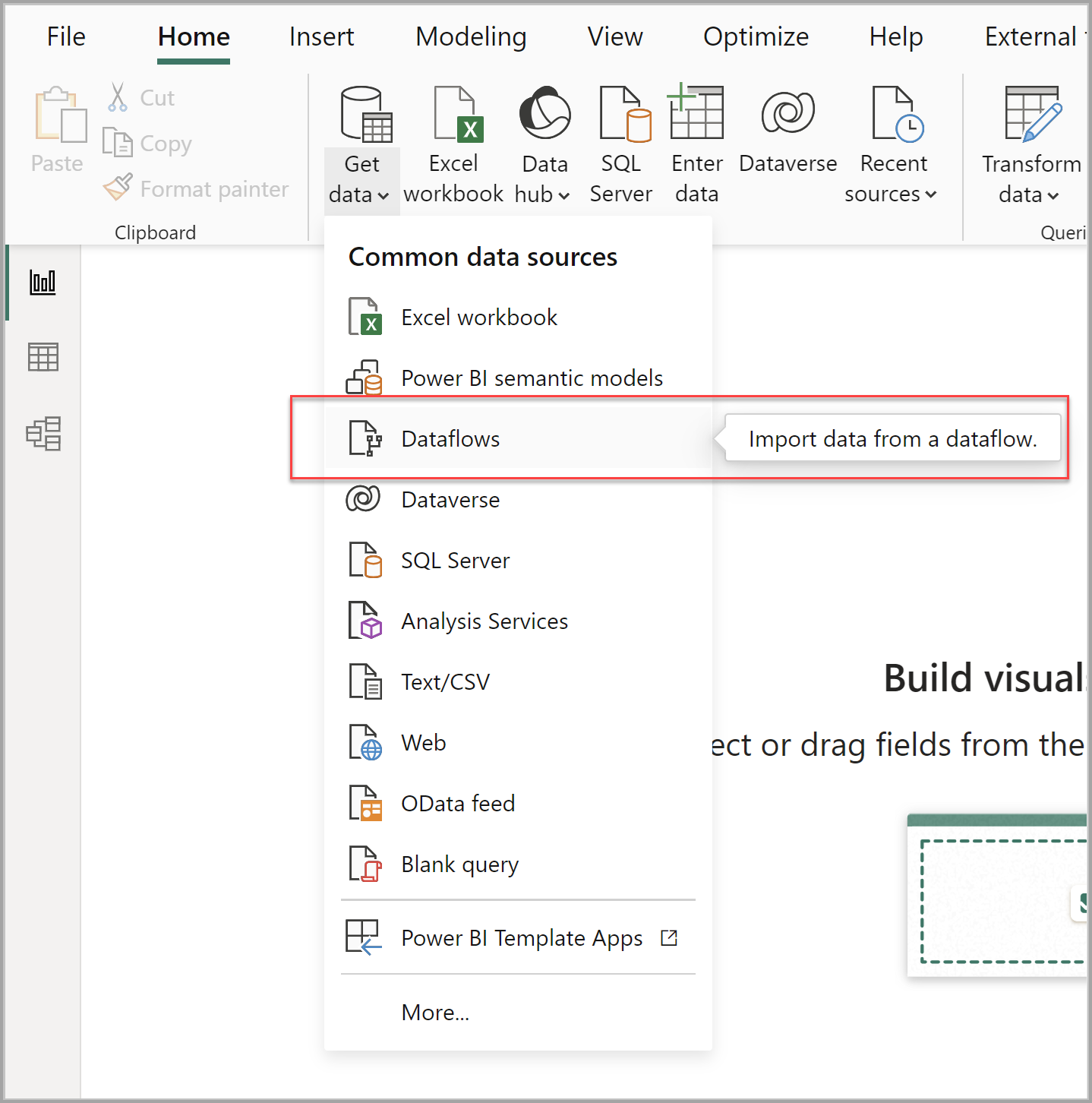
Välj det dataflöde och de tabeller som du vill ansluta till.
Anmärkning
Du kan ansluta till alla dataflöden eller tabeller oavsett vilken arbetsyta den finns i och om den har definierats i en Premium- eller icke-Premium-arbetsyta.
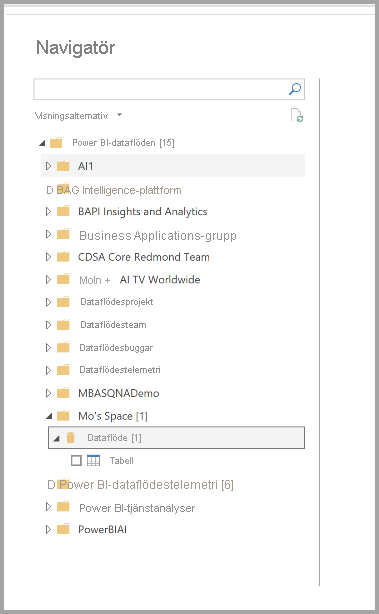
Om DirectQuery är tillgängligt uppmanas du att välja om du vill ansluta till tabellerna via DirectQuery eller Import.
I DirectQuery-läge kan du snabbt fråga storskaliga semantiska modeller lokalt. Du kan dock inte utföra fler transformeringar.
När du använder Import överförs data till Power BI och semantikmodellen måste uppdateras oberoende av dataflödet.
Relaterat innehåll
Följande artiklar innehåller mer information om dataflöden och Power BI:
- Introduktion till dataflöden och dataförberedelser via självbetjäning
- Skapa ett dataflöde
- Konfigurera dataflödeslagring för användning av Azure Data Lake Gen 2
- Premium-funktioner i dataflöden
- Planering av Power BI-implementering – Integrering med andra tjänster
- överväganden och begränsningar för dataflöden
- Metodtips för dataflöden